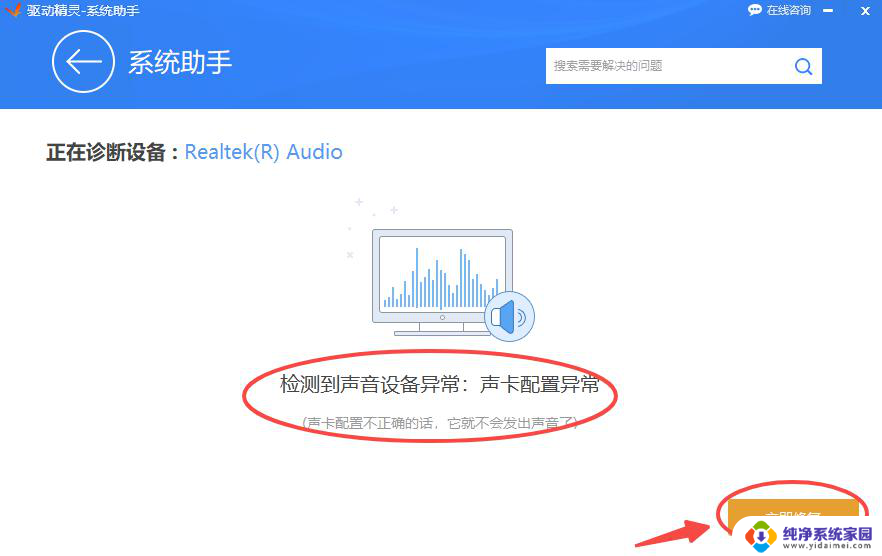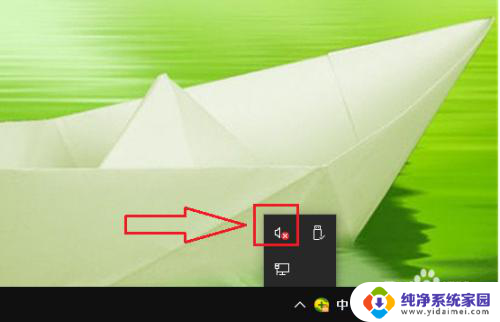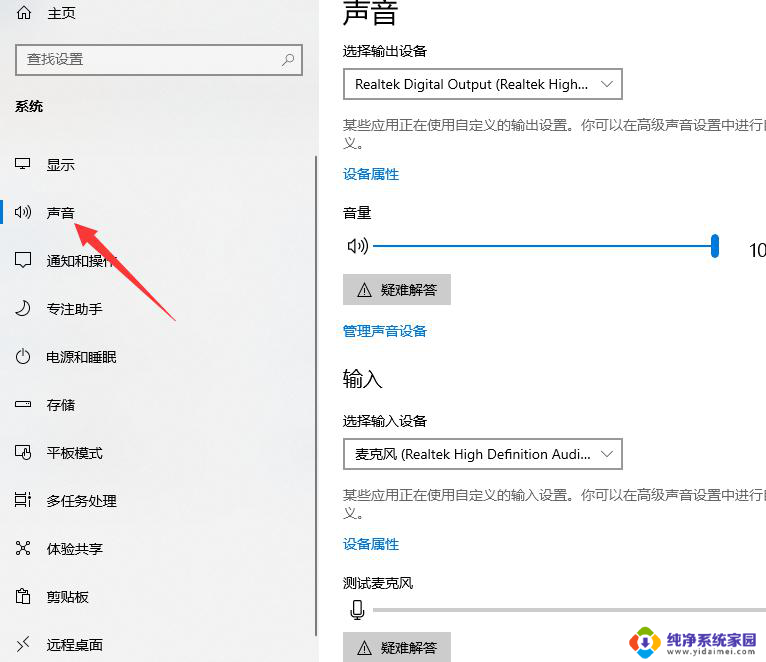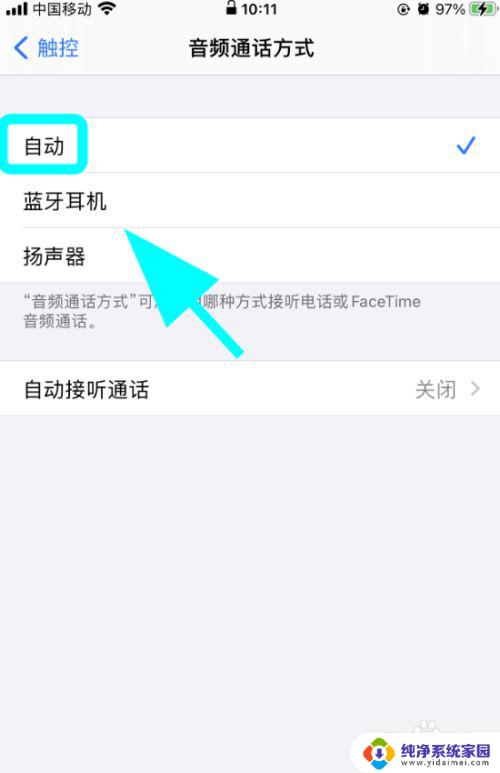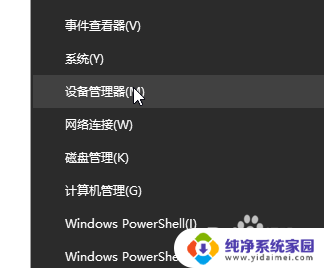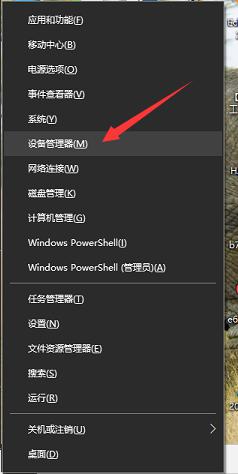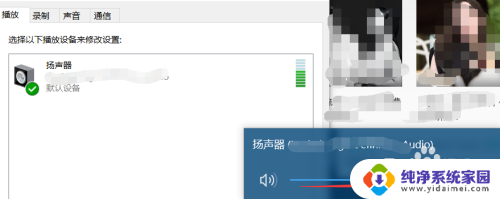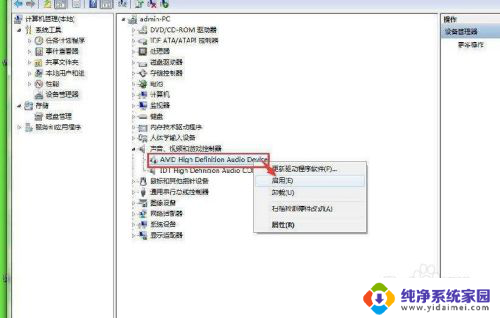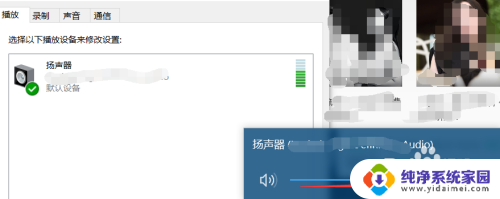电脑声卡驱动安装了还是没声音 安装了声卡驱动但电脑没有声音怎么解决
电脑声卡驱动安装了但却没有声音,这是许多用户在使用电脑时常遇到的问题,尽管声卡驱动已经成功安装,却依然无法听到声音,这让人感到困惑和烦恼。究其原因可能是因为声卡驱动安装不正确、设备连接问题或者音量设置不正确等多种因素造成的。针对这种情况,我们可以通过一些简单的方法来解决这一问题,让电脑恢复正常的音频播放功能。
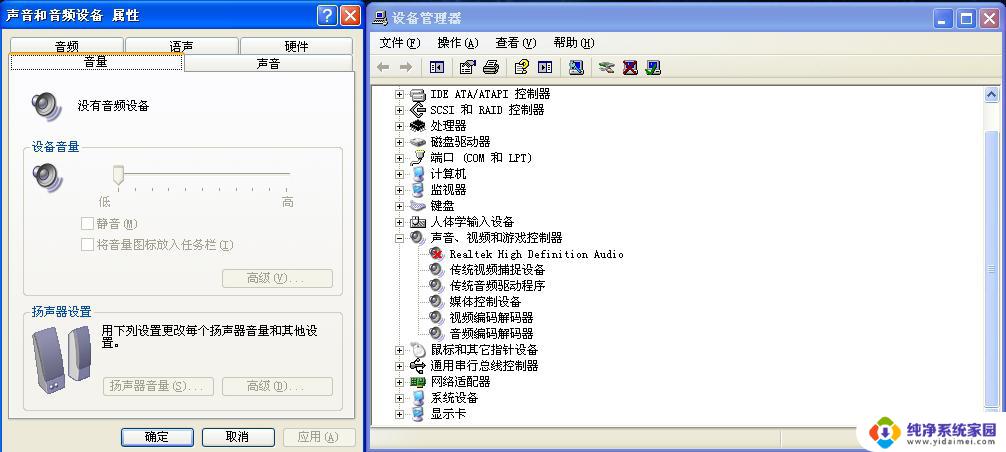
声卡驱动装了没声音
1、输出设备和接口连接出现异常。
建议更换另一耳机试听,如果声音正常,定位为原来的外放设备有问题,建议更换外放设备;检查音频设备接口是否与机箱的输出口(一般为绿色接口)正常连接。
2、声卡驱动未安装或不匹配。
右击【计算机】→【属性】→【设备管理器】,查看【声卡、视频和游戏控制器】选项下是否有“黄色问号”或“黄色叹号”等异常标识。或者没有装驱动时显示有未知设备。如果该区域显示为“符号状态”,表示电脑声卡驱动缺失,这时可以用驱动人生来解决。
3、相关服务未开启
右击【我的电脑】→【管理】→服务,在右侧找到【windows audio】服务并双击,在出现的属性中,【启动类型】选择【自动】,【服务状态】选择【启动】,点击下方【确定】,然后再打开播放器测试音频问题是否得到解决
4、realtek音频管理器未设置好
以Win7为例:检测realtek音频设置是否正常。单击“控制面板”项,单击“realtek管理器”项,单击右上角的插孔设置,把“禁用前面板插孔检测”打钩。返回测试音频问题是否得到解决。XP、Win8系统步骤类似。
5、主板、声卡等硬件问题。
如果以上设置均不能解决问题,那就是硬件本身的问题了。如果是硬件问题,请前往专业的电脑维修店检修。
麦克风没有声音:
1、插口接触不良。
尝试插拔当前接口因为接触不良导致没有声音;当前面的接口无效时,可以使用主机后面的接口。
2、realtek音频管理器未设置好。
3、音量图标麦克风静音。
右击喇叭选择【录音设备】,选择【麦克风】-【属性】。切换到“级别”选项卡,将“麦克风”和“麦克风加强”的音量调大,单击“确定”按钮使设置生效。
4、声卡驱动损坏,检测声卡驱动是否损坏,可以用驱动人生。
5、麦克风硬件损坏。
如果以上的方法不能解决您的问题,那么就要考虑线是否插好、孔是否插正确、麦克风喇叭是否已经坏了等等由硬件外部导致的原因。
不知道什么原因没声音的情况下:
请先下载一个驱动人生
打开驱动人生主界面,对电脑的硬件驱动进行全盘检测。
以上就是电脑声卡驱动安装了还是没声音的全部内容,还有不清楚的用户就可以参考小编的步骤进行操作,希望能对大家有所帮助。